วิธีปิดคอมพิวเตอร์จากโทรศัพท์ของคุณ

วิธีปิดคอมพิวเตอร์จากโทรศัพท์ของคุณ
ปัจจุบันคอมพิวเตอร์ไม่เพียงแต่มีราคาหลายร้อยดอลลาร์เท่านั้น แต่ยังมีค่าซ่อมที่ค่อนข้างสูงอีกด้วย ถึงแม้ว่าปัญหาฮาร์ดแวร์ส่วนใหญ่สามารถแก้ไขได้ แต่การดูแลอุปกรณ์คอมพิวเตอร์ให้ดียิ่งขึ้นและสำรองข้อมูลอย่างสม่ำเสมอย่อมดีกว่า ปัญหาคือคนส่วนใหญ่ไม่รู้ว่าควรเริ่มต้นตรงไหน เช่น ควรสำรองข้อมูลเมื่อใด ควรล้างไฟล์ขยะอย่างไร หรือจะเพิ่มประสิทธิภาพหน่วยความจำและส่วนประกอบอื่นๆ อย่างไรRemo MOREเป็นเครื่องมือชั้นเยี่ยมที่ออกแบบมาเพื่อคนที่ไม่ค่อยมีความรู้ด้านเทคโนโลยี ช่วยให้พวกเขาสามารถจัดการและแก้ไขปัญหาคอมพิวเตอร์ทั่วไปได้ในคลิกเดียว จะมีอะไรดีไปกว่านี้อีก?
MORE ไม่ใช่แค่แอปพลิเคชันเดสก์ท็อปสำหรับ Windows และ Mac เท่านั้น เพราะผู้พัฒนายังนำเสนอบน iOS และ Android อีกด้วย และยังมี แดชบอร์ด Cloud Control แบบรวม ที่ให้ผู้ใช้จัดการอุปกรณ์ทั้งหมดได้จากอินเทอร์เฟซเว็บเดียวอีกด้วย
ยังมีเรื่องอื่นๆ อีกมากมายที่จะบอกเกี่ยวกับรูปแบบการตั้งชื่อของ MORE นอกจากจะเป็นการปรับเปลี่ยน Remo แล้ว ตัวย่อ MORE ยังย่อมาจาก Manage, Optimize, Recover และ Enhance ซึ่งสรุปได้คร่าวๆ ว่าเครื่องมือนี้สามารถทำอะไรเพื่อคุณได้
แอปพลิเคชัน Windows ที่ผมลองใช้ดูนั้นทำงานได้อย่างสมบูรณ์แบบ – เมื่อคุณเปิด MORE คุณจะได้พบกับอินเทอร์เฟซแบบไทล์อันน่าประทับใจของ Windows 8 ซึ่งยังทำงานได้ดีบนหน้าจอสัมผัสอีกด้วย แอปพลิเคชันจะเริ่มสแกนระบบของคุณโดยอัตโนมัติเพื่อค้นหาจุดที่ต้องปรับปรุงหรือต้องการการดูแลอย่างสุดความสามารถ และสิ่งที่คุณต้องทำก็แค่นั่งรอให้มันทำงานจนเสร็จ
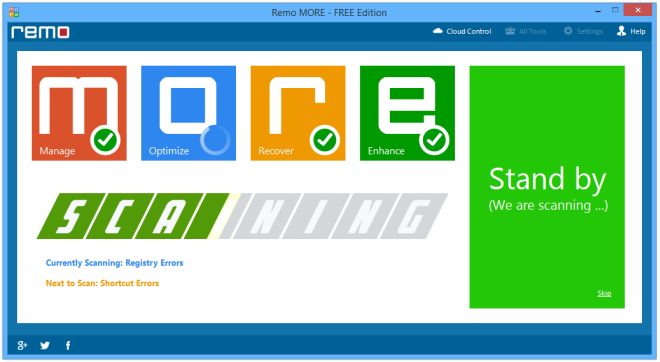
หลังจากแอปสแกนเครื่องของคุณเสร็จแล้ว แอปจะแสดงภาพรวมของส่วนต่างๆ ที่ต้องแก้ไข คุณอาจพบข้อผิดพลาดตั้งแต่ไม่กี่ประเภทไปจนถึงหลายประเภท ซึ่งรวมถึงแต่ไม่จำกัดเพียง ข้อผิดพลาดในรีจิสทรี ไฟล์ขยะ ข้อผิดพลาดเกี่ยวกับนามสกุลไฟล์ ไฟล์ขยะ ปัญหาอินเทอร์เน็ต และอื่นๆ อีกมากมาย จากนั้นผู้ใช้จะเป็นผู้ตัดสินใจว่าจะแก้ไขปัญหาเหล่านี้อย่างไรและดำเนินการบำรุงรักษาอย่างไร ผู้ใช้ทั่วไปหรือผู้ใช้ใหม่สามารถคลิกปุ่ม "ทำเพิ่มเติม" ทางด้านขวาเพื่อให้ MORE แก้ไขปัญหาทั้งหมดให้โดยอัตโนมัติ
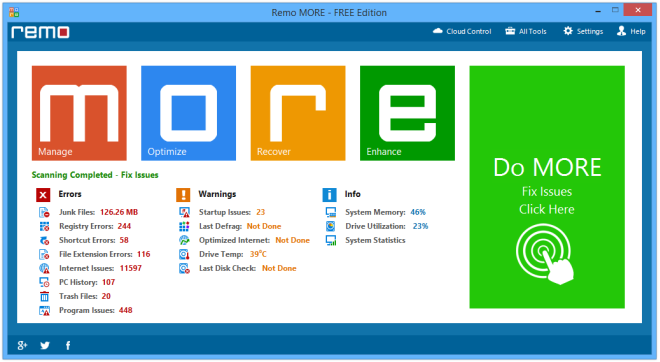
โปรแกรมอาจใช้เวลาสักครู่ในการแก้ไขข้อผิดพลาดและคำเตือนทั้งหมดให้เสร็จสมบูรณ์ และคุณยังสามารถข้ามขั้นตอนด้วยตนเองได้หากต้องการ
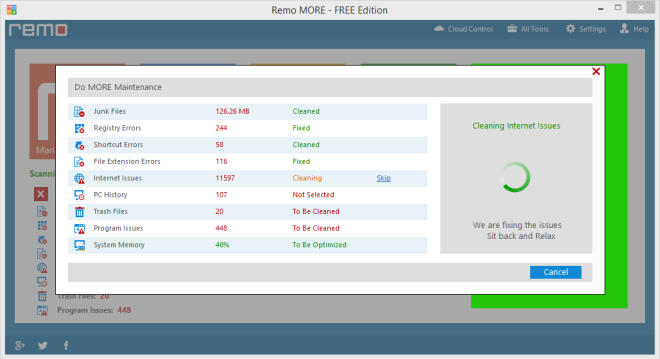
ผู้ใช้ขั้นสูงไม่เพียงแต่สามารถปรับแต่งแต่ละข้อผิดพลาดหรือคำเตือนได้แยกกันในเมนูย่อยของ MORE เท่านั้น แต่ยังสามารถปรับแต่งฟีเจอร์เพิ่มเติมได้อีกด้วย ตัวอย่างเช่น เมนูย่อย Optimize ช่วยให้คุณสามารถใช้เครื่องมือเพิ่มเติม เช่น Privacy Cleaner, Registery Cleaner หรือ Duplicate Remover เป็นต้น
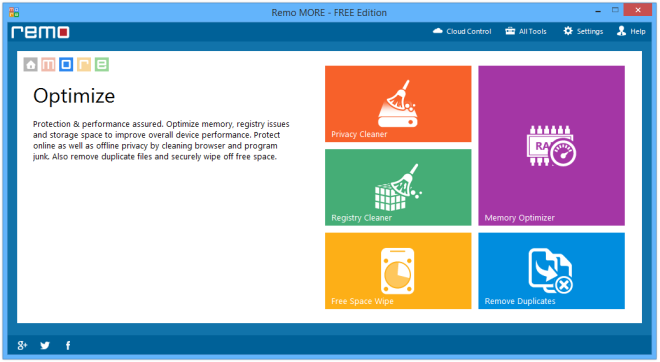
นอกจากนี้ยังมีเครื่องมือ Registry Defrag ที่ปรับแต่ง Windows Registry ให้เหมาะสมทันทีที่เปิดใช้งาน คุณอาจต้องการสำรวจตัวเลือกอื่นๆ ที่อยู่ในหัวข้อ Manage, Recover และ Enhance เพื่อดูว่า MORE มีอะไรอยู่ในคลังแสงบ้าง
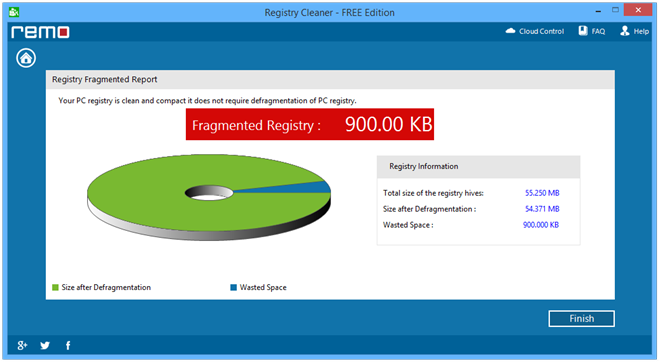
MORE ยังส่งการแจ้งเตือนแบบเรียลไทม์และคำเตือนเมื่อส่วนประกอบบางอย่าง ไม่ว่าจะเป็นฮาร์ดแวร์หรือซอฟต์แวร์ ต้องการการดูแลจากคุณ ตัวอย่างเช่น ระหว่างการทดสอบแอป มันส่งคำเตือนอย่างต่อเนื่องเกี่ยวกับอุณหภูมิฮาร์ดดิสก์ของคอมพิวเตอร์เกินขีดจำกัดสูงสุด
MORE ยังพร้อมใช้งานบนแพลตฟอร์มมือถือ ทั้ง iOS และ Android และจะมีเวอร์ชัน Windows Phone ตามมาเร็วๆ นี้ แอปมือถือนี้ทำงานเหมือนกับเวอร์ชันเดสก์ท็อปทุกประการ ช่วยให้คุณปรับแต่งและเพิ่มประสิทธิภาพส่วนประกอบต่างๆ ของอุปกรณ์ได้
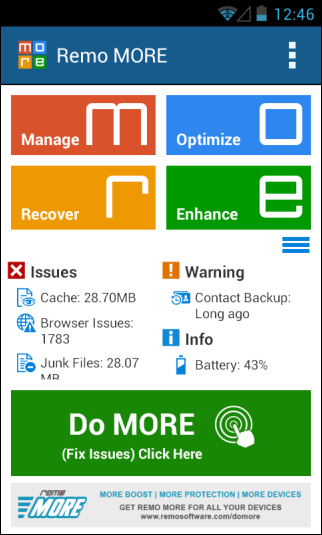
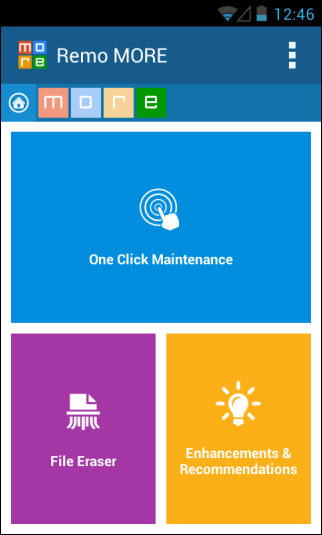
นอกจากนี้ ด้วยขั้นตอนการสมัครที่ง่ายดาย MORE ช่วยให้คุณดาวน์โหลดแอปลงในโทรศัพท์หรือพีซี และจัดการทั้งสองแอปได้จากอินเทอร์เฟซบนเว็บ แดชบอร์ดที่เรียบง่ายช่วยให้คุณดูอุปกรณ์และระบบคอมพิวเตอร์ทั้งหมดที่คุณซิงค์กับ MORE ได้ และคุณยังสามารถเพิ่มอุปกรณ์อื่นๆ ได้หากต้องการแบบทันที
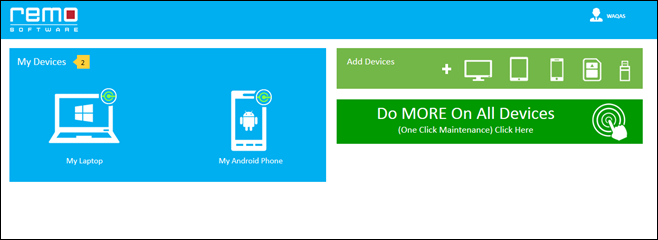
การคลิกอุปกรณ์ที่มีอยู่จะทำให้คุณสามารถดูข้อมูลของอุปกรณ์นั้นได้ รวมถึงจัดการอุปกรณ์จากระยะไกลได้โดยใช้คุณลักษณะต่างๆ ของ MORE
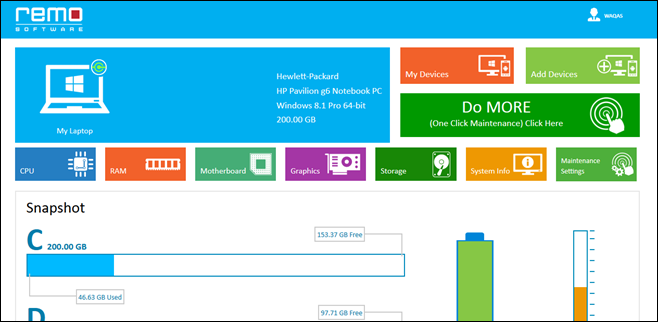
โดยสรุป Remo MORE คือเครื่องมือบำรุงรักษาคอมพิวเตอร์และมือถือที่อัดแน่นไปด้วยฟีเจอร์มากมาย ช่วยให้คุณควบคุมและจัดการหลายแพลตฟอร์มได้จากอินเทอร์เฟซแบบรวมบนเว็บ ใช้งานได้ฟรีบนทุกแพลตฟอร์มที่รองรับ
วิธีปิดคอมพิวเตอร์จากโทรศัพท์ของคุณ
Windows Update ทำงานร่วมกับรีจิสทรีและไฟล์ DLL, OCX และ AX ต่างๆ เป็นหลัก หากไฟล์เหล่านี้เสียหาย คุณสมบัติส่วนใหญ่ของ
ชุดการป้องกันระบบใหม่ ๆ ผุดขึ้นมาอย่างรวดเร็วในช่วงนี้ โดยทั้งหมดนำโซลูชันการตรวจจับไวรัส/สแปมมาด้วย และหากคุณโชคดี
เรียนรู้วิธีเปิดบลูทูธบน Windows 10/11 ต้องเปิดบลูทูธไว้เพื่อให้อุปกรณ์บลูทูธของคุณทำงานได้อย่างถูกต้อง ไม่ต้องกังวล ง่ายๆ เลย!
ก่อนหน้านี้ เราได้ตรวจสอบ NitroPDF ซึ่งเป็นโปรแกรมอ่าน PDF ที่ดีซึ่งยังช่วยให้ผู้ใช้สามารถแปลงเอกสารเป็นไฟล์ PDF ด้วยตัวเลือกต่างๆ เช่น รวมและแยกไฟล์ PDF
คุณเคยได้รับเอกสารหรือไฟล์ข้อความที่มีอักขระซ้ำซ้อนหรือไม่? ข้อความนั้นมีเครื่องหมายดอกจัน เครื่องหมายยัติภังค์ ช่องว่าง ฯลฯ จำนวนมากหรือไม่?
หลายๆ คนถามถึงไอคอนรูปสี่เหลี่ยมผืนผ้าเล็กๆ ของ Google ที่อยู่ถัดจาก Start Orb ของ Windows 7 บนแถบงานของฉัน จนในที่สุดฉันก็ตัดสินใจที่จะเผยแพร่สิ่งนี้
uTorrent เป็นไคลเอนต์เดสก์ท็อปที่ได้รับความนิยมสูงสุดสำหรับการดาวน์โหลดทอร์เรนต์ แม้ว่ามันจะทำงานได้อย่างสมบูรณ์แบบสำหรับฉันใน Windows 7 แต่บางคนก็พบปัญหา
อาจมีแอปพลิเคชันหลายตัวที่คุณในฐานะผู้ใช้ทั่วไปอาจคุ้นเคยเป็นอย่างดี เครื่องมือฟรีที่ใช้กันทั่วไปส่วนใหญ่มักต้องติดตั้งอย่างยุ่งยาก
ฉันมีความทรงจำดีๆ จากวัยเด็กของฉันเกี่ยวกับซิทคอมทางทีวีเรื่อง Mr.Belvedere ซึ่งเครื่องมือที่เราจะพูดถึงนี้ได้ชื่อมาจากซิทคอมทางทีวีเรื่องนี้







